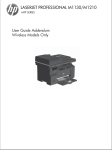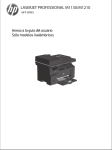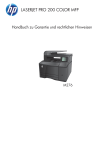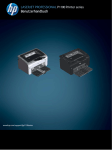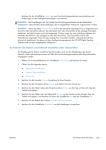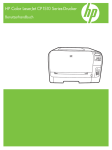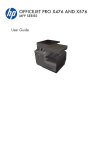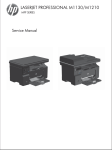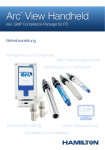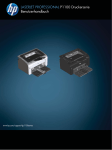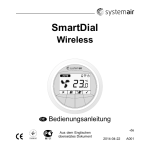Download HP LaserJet Professional M1130/M1210 MFP Series User Guide
Transcript
LASERJET PROFESSIONAL M1130/M1210 MFP SERIES Ergänzung zum Benutzerhandbuch Nur für drahtlose Modelle HP LaserJet Professional M1130/M1210 MFP Series Ergänzung zum Benutzerhandbuch (nur für drahtlose Modelle) Verwenden Sie diese Ergänzung zusammen mit der vollständigen Version des Benutzerhandbuchs. Copyright und Lizenz Marken © 2014 Copyright Hewlett-Packard Development Company, L.P. Microsoft®, Windows®, Windows® XP und Windows Vista® sind in den USA eingetragene Marken der Microsoft Corporation. Die Vervielfältigung, Adaption oder Übersetzung ist ohne vorherige schriftliche Genehmigung nur im Rahmen des Urheberrechts zulässig. Die in diesem Dokument enthaltenen Informationen können ohne Vorankündigung geändert werden. Für HP Produkte und Dienste gelten nur die Gewährleistungen, die in den ausdrücklichen Gewährleistungserklärungen des jeweiligen Produkts bzw. Dienstes aufgeführt sind. Dieses Dokument gibt keine weiteren Gewährleistungen. HP haftet nicht für technische oder redaktionelle Fehler oder Auslassungen in diesem Dokument. Teilenummer: CE844-91021 Edition 1, 10/2014 In diesem Benutzerhandbuch verwendete Symbole TIPP: Tipps bieten hilfreiche Hinweise oder Arbeitserleichterungen. HINWEIS: Anmerkungen enthalten wichtige Informationen zur Erläuterung eines Konzepts oder Durchführung einer Aufgabe. ACHTUNG: Die Rubrik „Achtung“ weist auf zu befolgende Verfahren hin, um den Verlust von Daten und Geräteschäden zu vermeiden. VORSICHT! Unter der Rubrik „Vorsicht“ werden Sie auf bestimmte Verfahren aufmerksam gemacht, die befolgt werden müssen, um persönliche Verletzungen, unwiederbringlichen Datenverlust oder erhebliche Geräteschäden zu vermeiden. DEWW iii iv In diesem Benutzerhandbuch verwendete Symbole DEWW Inhaltsverzeichnis 1 Grundlegende Produktinformationen ................................................................................ 1 Druckeransichten ...................................................................................................................... 2 Elemente des Bedienfelds ........................................................................................... 2 2 Bedienfeldmenüs .............................................................................................................. 5 Bedienfeldmenüs ...................................................................................................................... 6 3 Anschließen des Druckers ................................................................................................. 7 Netzwerkverbindung ................................................................................................................ 8 Installieren des Druckers auf einem Wireless-Netzwerk mit der Software-CD ..................... 8 Durchführen einer Peer-to-Peer-Wireless-Installation ........................................................ 8 Ausschalten der Wireless-Einheit des Druckers ............................................................ 10 Konfigurieren des Netzwerkgeräts ............................................................................. 10 4 Druckaufgaben ............................................................................................................... 13 Verwenden von HP ePrint ........................................................................................................ 14 HP Direct Print verwenden ........................................................................................ 14 5 Beheben von Problemen ................................................................................................. 17 Beheben von Verbindungsproblemen ........................................................................................ 18 Beheben von Wireless-Problemen .............................................................................. 18 Anhang A Behördliche Bestimmungen ............................................................................... 21 Konformitätserklärung (drahtlose Modelle) ................................................................................. 22 Zusätzliche Erklärungen für Wireless-Produkte ........................................................................... 24 FCC-Konformitätserklärung – USA ............................................................................. 24 Erklärung für Australien ............................................................................................ 24 ANATEL-Erklärung für Brasilien ................................................................................. 24 Erklärungen für Kanada ........................................................................................... 24 Behördliche Mitteilung der europäischen Union .......................................................... 24 Hinweis bei Verwendung in Frankreich ...................................................................... 25 DEWW v Hinweis bei Verwendung in Russland ........................................................................ 25 Erklärung für Korea ................................................................................................. 25 Erklärung für Taiwan ............................................................................................... 26 Vietnam Telecom-Verdrahtungsmarkierung für genehmigte Produkte des Typs ICTQC ...... 26 Index ................................................................................................................................. 27 vi DEWW 1 Grundlegende Produktinformationen ● DEWW Druckeransichten 1 Druckeransichten Elemente des Bedienfelds HP LaserJet Professional M1210 MFP Series (nur drahtlose Modelle) 4 5 6 7 3 2 1 16 8 9 10 15 2 14 13 12 11 1 Statusanzeige zum Tonerstand: Zeigt an, dass der Tonerstand der Druckpatrone niedrig ist. 2 Achtung-LED: Zeigt an, dass ein Problem mit dem Gerät vorliegt. Lesen Sie die Meldung auf dem LCD-Display. 3 Bereit-LED: Zeigt an, dass das Gerät bereit ist oder gerade einen Job verarbeitet. 4 LCD-Display: Zeigt Statusinformationen, Menüs und Meldungen an. 5 Taste für die Kopiereinstellungen: Öffnet das Menü Kopiereinstellungen. Zum Kopieren eines Personalausweises drücken Sie diese Taste dreimal, um das Menü Ausweis kopieren zu öffnen, und drücken Sie dann OK. 6 Setup-Taste: Die Menüs werden geöffnet. 7 Links- und Rechtspfeile: Zum Öffnen und Navigieren durch die Menüs. Zum Verringern oder Erhöhen des aktuellen Werts auf dem Display. Zum Verschieben des Cursors um eine Stelle zurück oder vor. 8 OK-Taste: Zum Bestätigen einer Einstellung oder eines Vorgangs, um fortzufahren. 9 Abbruch-Taste: Zum Abbrechen des aktuellen Jobs oder Löschen der letzten von Ihnen vorgenommenen Einstellung. Wenn sich das Gerät im Status „Bereit“ befindet, drücken Sie diese Taste, um die Kopiereinstellungen auf die Standardwerte zurückzusetzen. 10 Taste zum Starten des Kopiervorgangs: Startet einen Kopierjob. 11 Zurück-Taste: Zurück zur vorherigen Ebene des Menüs. Kapitel 1 Grundlegende Produktinformationen DEWW 12 Taste zum Versenden eines Fax: Startet einen Faxjob. 13 Wahlwiederholungstaste: Ruft die letzten Ziffern des vorherigen Faxjobs ab. 14 Taste zur Helligkeitsregulierung der Kopien: Passt die Helligkeitseinstellung für den aktuellen Kopierjob an. 15 Numerisches Tastenfeld: Geben Sie Faxnummern oder Daten über das Tastenfeld ein. 16 Drahtlos-Taste und Status-LED: Verwenden Sie die Taste, um die Drahtlos-Funktion des Geräts aus- oder einzuschalten. Die Status-LED zeigt den Drahtlosbetrieb an. DEWW ● Ein: Das Gerät ist mit einem drahtlosen Netzwerk verbunden. ● Schnell blinkend: Ein WPS-Fehler (Wi-Fi Protected Setup) ist aufgetreten. ● Langsam blinkend: Das Gerät versucht, eine Verbindung mit einem drahtlosen Netzwerk herzustellen. ● Aus: Das Gerät befindet sich in einem der folgenden Zustände. ◦ Das Gerät ist ausgeschaltet. ◦ Das Gerät ist nicht mit einem drahtlosen Netzwerk verbunden. ◦ Das Gerät befindet sich im Stromsparmodus. Druckeransichten 3 4 Kapitel 1 Grundlegende Produktinformationen DEWW 2 Bedienfeldmenüs ● DEWW Bedienfeldmenüs 5 Bedienfeldmenüs Für den HP LaserJet Professional M1210 MFP Series (nur drahtlose Modelle) ist das Untermenü Drahtlos-Menü im Bedienfeldmenü Netzwerkkonf. verfügbar. ● Verwenden Sie die Untermenüs des Drahtlos-Menüs, um die Drahtlos-Funktionen des Geräts zu aktivieren, zu deaktivieren, zu testen oder einzurichten. Tabelle 2-1 Untermenüs des Drahtlos-Menü Menüoption Untermenüoption Beschreibung Drahtlos-Menü Drahtlos-Funk Aktivieren oder Deaktivieren des Drahtlos-Funks am Gerät Ein Aus Die Standardeinstellung lautet Ein. Netzwerktest Testen des drahtlosen Netzwerks und Drucken eines Berichts mit den Ergebnissen WPS-Setup Wenn Ihr drahtloser Router WPS unterstützt, verwenden Sie diese Methode, um das Gerät in einem drahtlosen Netzwerk einzurichten. 1. Drücken Sie die Taste Wi-Fi Protected Setup auf Ihrem Router oder auf Ihrem ZugangspunktGerät. HINWEIS: Weitere Informationen zum Router oder Zugangspunkt finden Sie im Benutzerhandbuch. 2. Drücken Sie auf dem Bedienfeld des Geräts auf die Taste Drahtlos 3. 6 Kapitel 2 Bedienfeldmenüs . Wählen Sie aus dem Drahtlos-Menü das Untermenü WPS-Setup, und befolgen Sie die Anweisungen auf dem Bedienfeld, um die Einrichtung des drahtlosen Netzwerks abzuschließen. DEWW 3 Anschließen des Druckers ● DEWW Netzwerkverbindung 7 Netzwerkverbindung Der Drucker kann eine Verbindung zu Wireless-Netzwerken herstellen. Installieren des Druckers auf einem Wireless-Netzwerk mit der Software-CD 1. Legen Sie die Software-CD in das CD-Laufwerk des Computers ein. Wenn das Installationsprogramm nicht automatisch gestartet wird, durchsuchen Sie den Inhalt der CD und führen die Datei SETUP.EXE aus. 2. Befolgen Sie die am Bildschirm angezeigten Anleitungen, um die Druckerinstallation fertigzustellen. 3. Wenn Sie nach der Installation überprüfen möchten, ob das Gerät über eine Netzwerk-IP-Adresse verfügt, drucken Sie eine Konfigurationsseite. a. Drücken Sie auf dem Bedienfeld des Geräts die Taste Einrichtung b. Wählen Sie mit den Pfeiltasten das Menü Berichte aus, und drücken Sie dann die Taste OK. c. Wählen Sie mit Hilfe der Pfeiltasten die Option Konfig-Bericht aus, und drücken Sie dann die Taste OK. . Durchführen einer Peer-to-Peer-Wireless-Installation Führen Sie auf einem Computer über eine Peer-to-Peer (ad-hoc)-Installation eine drahtlose Installation durch. 1. Führen Sie die folgenden Schritte aus, um die Standardeinstellungen für eine drahtlose Verbindung wiederherzustellen. HINWEIS: Wenn ein Fehler auftritt, deinstallieren Sie das Gerät, und führen Sie das Installationsprogramm erneut aus. Wenn Sie dazu aufgefordert werden, geben Sie die Netzwerkeinstellungen ein. Weitere Informationen über das Installieren und Deinstallieren des Geräts finden Sie im vollständigen HP LaserJet Professional M1130/M1210 MFP SeriesBenutzerhandbuch. Stellen Sie die Standardeinstellungen für drahtlose Verbindungen wieder her 8 a. Drücken Sie die Taste Einrichtung b. oder Pfeil nach links , um durch das Menü Verwenden Sie die Taste Pfeil nach rechts Netzwerkkonf. zu navigieren. Drücken Sie die Taste OK, um das Menü auszuwählen. c. oder Pfeil nach links , um zu Verwenden Sie die Taste Pfeil nach rechts Voreinstellungen wiederherst zu navigieren. Drücken Sie die Taste OK, um diese Kapitel 3 Anschließen des Druckers , um die Menüs zu öffnen. DEWW Option auszuwählen, und stellen Sie die Standardeinstellungen für eine drahtlose Verbindung wieder her. 2. Drucken Sie eine Konfigurationsseite; den Netzwerknamen (SSID) finden Sie im Bereich mit den Netzwerkinformationen. a. Drücken Sie auf dem Bedienfeld des Geräts die Taste Einrichtung b. Wählen Sie mit den Pfeiltasten das Menü Berichte aus, und drücken Sie dann die Taste OK. c. Wählen Sie mit Hilfe der Pfeiltasten die Option Konfig-Bericht aus, und drücken Sie dann die Taste OK. . 3. Aktualisieren Sie die Wireless-Netzwerkverbindungsliste des Computers, klicken Sie auf den Netzwerknamen des Druckers (SSID), und stellen Sie eine Verbindung her. 4. Legen Sie die Software-CD in das CD-Laufwerk des Computers ein. Wenn das Installationsprogramm nicht automatisch startet, durchsuchen Sie den Inhalt der CD und führen Sie die Datei SETUP.EXE aus. 5. Befolgen Sie die am Bildschirm angezeigten Anleitungen, um die Druckerinstallation durchzuführen. Die Abbildung unten zeigt den Unterschied zwischen einer Ad-hoc-Netzwerkverbindung und einer Infrastruktur-Netzwerkverbindung. Ad-hoc-Netzwerk DEWW Infrastruktur-Netzwerk Netzwerkverbindung 9 Ausschalten der Wireless-Einheit des Druckers Wenn Sie den Drucker von einem Wireless-Netzwerk trennen möchten, können Sie die Wireless-Einheit des Druckers ausschalten. 1. Halten Sie die Taste Drahtlos gedrückt. 2. Um zu bestätigen, dass die Drahtloseinheit ausgeschaltet ist, drucken Sie eine Konfigurationsseite, und prüfen Sie, ob der Drahtlos-Status 802.11b/g auf der Konfigurationsseite deaktiviert ist. auf dem Bedienfeld des Geräts mindestens 5 Sekunden lang a. Drücken Sie auf dem Bedienfeld des Geräts die Taste Einrichtung b. Wählen Sie mit den Pfeiltasten das Menü Berichte aus, und drücken Sie dann die Taste OK. c. Wählen Sie mit Hilfe der Pfeiltasten die Option Konfig-Bericht aus, und drücken Sie dann die Taste OK. . Konfigurieren des Netzwerkgeräts Verwenden des Dienstprogramms zur Wireless-Konfiguration Verwenden Sie das Dienstprogramm zur Wireless-Konfiguration, um das Drucken in einem WirelessNetzwerk zu konfigurieren. 1. Verbinden Sie den Wireless-Drucker über ein USB-Kabel mit dem Computer. 2. Klicken Sie auf die Taste Start und dann auf die Option Programme oder Alle Programme. 3. Klicken Sie auf die Menüoption HP und dann auf die Menüoption HP LaserJet Professional M1130/M1210 MFP Series. 4. Klicken Sie auf die Option Wireless-Konfiguration. 5. Befolgen Sie die am Bildschirm angezeigten Anleitungen, um den Drucker für das Drucken in einem Wireless-Netzwerk zu konfigurieren. Wiederherstellen der Standardeinstellungen für eine drahtlose Verbindung Führen Sie einen der folgenden Schritte aus, um die Standardeinstellungen für eine drahtlose Verbindung wiederherzustellen. HINWEIS: Wenn ein Fehler auftritt, deinstallieren Sie das Gerät, und führen Sie das Installationsprogramm erneut aus. Wenn Sie dazu aufgefordert werden, geben Sie die Netzwerkeinstellungen ein. Weitere Informationen über das Installieren und Deinstallieren des Geräts finden Sie im vollständigen HP LaserJet Professional M1130/M1210 MFP Series-Benutzerhandbuch. 10 Kapitel 3 Anschließen des Druckers DEWW Bevorzugte Methode zur Wiederherstellung der Standardeinstellungen für eine drahtlose Verbindung a. Drücken Sie die Taste Einrichtung b. oder Pfeil nach links , um durch das Menü Verwenden Sie die Taste Pfeil nach rechts Netzwerkkonf. zu navigieren. Drücken Sie die Taste OK, um das Menü auszuwählen. c. Verwenden Sie die Taste Pfeil nach rechts oder Pfeil nach links , um zu Voreinstellungen wiederherst zu navigieren. Drücken Sie die Taste OK, um diese Option auszuwählen, und stellen Sie die Standardeinstellungen für eine drahtlose Verbindung wieder her. , um die Menüs zu öffnen. Alternative Methode zum Wiederherstellen der Standardeinstellungen für eine drahtlose Verbindung DEWW a. Schalten Sie den Drucker aus. b. Halten Sie die Drahtlos-Taste ein. c. Halten Sie die Tasten gedrückt, bis alle LEDs gleichzeitig blinken, und lassen Sie die Tasten wieder los. und die Abbrechen-Taste gedrückt, und schalten Sie das Gerät Netzwerkverbindung 11 12 Kapitel 3 Anschließen des Druckers DEWW 4 Druckaufgaben ● DEWW Verwenden von HP ePrint 13 Verwenden von HP ePrint Bei HP ePrint handelt es sich um eine Suite von webbasierten Druckdiensten, anhand derer ein unterstütztes HP-Produkt die folgenden Dokumenttypen ausdrucken kann: ● E-Mail-Nachrichten und Anlagen, die direkt an die E-Mail-Adresse des Produkts gesendet wurden ● Dokumente von Druckanwendungen ausgewählter mobiler Geräte HP Direct Print verwenden Verwenden Sie HP Direct Print, um von einem beliebigen mobilen Gerät (z. B. Smartphone, Netbook oder Laptop) direkt auf dem Produkt zu drucken. HINWEIS: Es ist keine Einrichtung erforderlich, HP Direct Print muss jedoch aktiviert werden. Auf Ihrem mobilen Gerät muss eine HP Druckanwendung installiert sein. 1. 2. 14 Zum Aktivieren von HP Direct Print über das Bedienfeld des Geräts führen Sie die folgenden Schritte aus: a. Wählen Sie mit den Pfeiltasten das Menü Netzwerkkonf. aus, und drücken Sie dann auf die Taste OK. b. Wählen Sie mit Hilfe der Pfeiltasten die Option Drahtlos-Menü aus, und drücken Sie dann auf die Taste OK. c. Wählen Sie mit Hilfe der Pfeiltasten die Option Wireless Direct aus, und drücken Sie dann auf die Taste OK. Für erweiterte Konfigurationsoptionen müssen Sie HP Web-Services im HP Embedded Web Server (EWS) anhand der folgenden Schritte aktivieren: a. Nachdem das Produkt mit dem Netzwerk verbunden wurde, drucken Sie eine Konfigurationsseite aus, und identifizieren Sie die IP-Adresse des Produkts. b. Öffnen Sie auf Ihrem Computer einen Webbrowser, und geben Sie die IP-Adresse des Produkts in die Adresszeile des Browsers ein. Der HP EWS-Bildschirm wird angezeigt. Kapitel 4 Druckaufgaben DEWW c. Klicken Sie auf die Registerkarte Netzwerk. d. Klicken Sie auf der Seite Netzwerk auf das Kontrollkästchen , geben Sie den Netzwerknamen (SSID) ein, und klicken Sie auf Übernehmen. Die IP-Adresse des mobilen Geräts wird auf der Seite Netzwerk angezeigt. HINWEIS: Um den Netzwerknamen (SSID) zu ermitteln, klicken Sie auf das Menü Drahtlose Konfiguration auf der Seite Netzwerk. 3. Um ein Dokument von einer Anwendung zu drucken, wählen Sie Datei und anschließend Drucken aus. HINWEIS: Falls nur ein Produkt, das HP Direct Print unterstützt, mit dem drahtlosen Netzwerk verbunden ist, wird das Dokument ausgedruckt. Falls mehrere Produkte, die HP Direct Print unterstützen, verbunden sind, wird eine Liste der Produkte angezeigt. Sie müssen Ihr Produkt auswählen, bevor Sie mit dem nächsten Schritt fortfahren können. Wird kein geeignetes Produkt ermittelt, werden Sie aufgefordert, nach ePrint oder lokalen Produkten zu suchen. DEWW Verwenden von HP ePrint 15 16 Kapitel 4 Druckaufgaben DEWW 5 Beheben von Problemen ● DEWW Beheben von Verbindungsproblemen 17 Beheben von Verbindungsproblemen Beheben von Wireless-Problemen Das Installationsprogramm kann den Drucker während des Installationsvorgangs nicht ermitteln. Mögliche Ursache Lösung Der Drucker ist ausgeschaltet. Vergewissern Sie sich, dass der Drucker eingeschaltet und betriebsbereit ist. Starten Sie den Drucker, wenn nötig, neu. Der Drucker ist zu weit vom Wireless-Router oder Zugriffspunkt entfernt. Stellen Sie den Drucker näher zum Wireless-Router oder Zugriffspunkt auf. Eine persönliche Firewall blockiert die Kommunikation. Deaktivieren Sie das Firewall-Programm vorübergehend, um den Drucker zu installieren. Aktivieren Sie das FirewallProgramm wieder, wenn die Druckerinstallation erfolgt ist. Wenn Sie nach Deaktivieren der Firewall mit dem Drucker kommunizieren können, ist es empfehlenswert, dem Drucker eine statische IP-Adresse zuzuordnen und dann die Firewall wieder zu aktivieren. Weitere Informationen zu Firewalls, die in HP Umgebungen verwendet werden, finden Sie unter www.hp.com/support/XP_firewall_information. Der Drucker kommuniziert nicht mit dem Wireless-Router oder dem Zugriffspunkt. ● Überprüfen Sie, ob die Drahtlos-LED leuchtet. Wenn Sie nicht leuchtet, drücken Sie die Taste Drahtlos . ● Stellen Sie den Drucker näher zu dem Wireless-Router oder Zugriffspunkt auf, und versuchen Sie es erneut. ● Stellen Sie die Standardeinstellungen für eine drahtlose Verbindung wieder her. Siehe „Wiederherstellen der Standardeinstellungen für eine drahtlose Verbindung“ auf Seite 10. Wenn das Problem weiterhin besteht, deinstallieren Sie den Drucker, und führen Sie das Installationsprogramm erneut aus. Wenn Sie zur Eingabe der Netzwerkeinstellungen aufgefordert werden, geben Sie die Einstellungen an und setzen Sie die Installation fort. 18 Kapitel 5 Beheben von Problemen DEWW Der Drucker kann keine Verbindung zum Wireless-Netzwerk herstellen. Mögliche Ursache Lösung Die Wireless-Einstellungen des Druckers und die Netzwerkeinstellungen stimmen nicht überein. Unter Umständen müssen bestimmte Netzwerkeinstellungen des Druckers manuell konfiguriert werden. Stellen Sie sicher, dass Sie folgende Netzwerkeinstellungen kennen: ● Kommunikationsmodus ● Netzwerkname (SSID) ● Kanal (nur Ad-hoc-Netzwerke) ● Authentifizierungstyp Verwenden Sie das Dienstprogramm zur WirelessKonfiguration, um den Drucker für das Drucken in einem Wireless-Netzwerk zu konfigurieren. Wenn das Problem weiterhin besteht, deinstallieren Sie den Drucker, und führen Sie das Installationsprogramm erneut aus. Wenn Sie zur Eingabe der Netzwerkeinstellungen aufgefordert werden, geben Sie die Einstellungen an und setzen Sie die Installation fort. Für den Wireless-Router oder den Zugriffspunkt ist ein MACFilter (Media Access Control) konfiguriert, der dem Drucker den Zugriff auf das Netzwerk verweigert. Konfigurieren Sie den Wireless-Router oder den Zugriffspunkt so, dass die Liste der akzeptierten MAC-Adressen die Hardware-Adresse des Druckers enthält. Weitere Informationen finden Sie in der Bedienungsanleitung zu dem Gerät. Die Wireless-Verbindung ist manchmal deaktiviert. DEWW Mögliche Ursache Lösung Die Druckerumgebung kann Einfluss auf die WirelessKommunikation haben. Folgende Situationen können die Wireless-Kommunikation beeinträchtigen: Stellen Sie den Drucker an einem Ort auf, an dem es ein konstantes Signal vom Wireless-Router oder Zugriffspunkt empfangen kann. Unter Umständen müssen Sie auch den Wireless-Router oder den Zugriffspunkt umstellen. ● Eine Betonwand oder eine Wand mit Metallrahmen befindet sich zwischen dem Drucker und dem WirelessRouter oder dem Zugriffspunkt. ● Fernseher, Computer, Mikrowellen, Gegensprechanlagen, Mobiltelefone, Akku-Ladegeräte und Wechselstromadapter sind in der Nähe des Netzwerks aufgestellt. ● In der Nähe des Netzwerks befindet sich eine Rundfunkstation oder eine Hochspannungsleitung. ● Eine Leuchtstofflampe, die sich in der Nähe des Netzwerks befindet, wurde ein- oder ausgeschaltet. Beheben von Verbindungsproblemen 19 20 Kapitel 5 Beheben von Problemen DEWW A DEWW Behördliche Bestimmungen ● Konformitätserklärung (drahtlose Modelle) ● Zusätzliche Erklärungen für Wireless-Produkte 21 Konformitätserklärung (drahtlose Modelle) Konformitätserklärung gemäß ISO/IEC 17050-1 und EN 17050-1 Name des Herstellers: Hewlett-Packard DoC#: BOISB-0901-05-rel.1.0 Information Technology R&D (Shangai) Co., Ltd Adresse des Herstellers: Building 6, No. 690 BiBo Road ZhangJiang, Shanghai, China erklärt, dass dieses Produkt Produktbezeichnung: HP LaserJet Professional M1217nfw MFP SERIES Zulassungsmodellnummer2) BOISB-0901-05 Produktoptionen: ALLE Zubehör 4) BOISB-0906-00 – (US-Faxmodul LIU) BOISB-0906-01 – (Euro-Faxmodul LIU) SDGOB-0892 – (Drahtlos-Modul) Druckpatronen: CE285A, CC388A den folgenden Produktspezifikationen entspricht: SICHERHEIT: IEC 60950-1:2001/EN60950-1: 2001 + A11 IEC 60825-1:1993 + A1 + A2/EN 60825-1:1994 + A1 + A2 (Klasse 1-Laser-/LED-Produkt) IEC 62311:2007 / EN 62311:2008 EMV: CISPR22:2005 +A1 / EN55022:2006 +A1 - Klasse B1) EN 61000-3-2:2006 EN 61000-3-3:1995 +A1 +A2 EN 55024:1998 +A1 +A2 FCC-Titel 47 CFR, Abschnitt 15, Klasse B/ICES-003, Ausgabe 4 GB9254-1998, GB17625.1-2003 EN 301 489-1:V1.8.1 / EN 301 489-17:V1.3.2 EN 300 328:V1.7.1 TELEKOM.:3) ES 203 021; FCC-Titel 47 CFR, Teil 683) FCC-Titel 47 CFR, Teil 15 Unterabschnitt C (Abschnitt 15.247) / IC: RSS-210 ENERGIEVERBRAUCH Verordnung (EG) Nr. 1275/2008 ENERGY STAR® Qualified Imaging Equipment Typical Electricity Consumption (TEC) Test Procedure 22 Anhang A Behördliche Bestimmungen DEWW Zusätzliche Informationen: Das Produkt erfüllt die Bestimmungen der EMV-Richtlinie 2004/108/EG, der Niederspannungsrichtlinie 2006/95/EG, der R&TTERichtlinie 1999/5/EG (Anhang II und IV) und der EuP-Rahmenrichtlinie 2005/32/EG und trägt dementsprechend die CE-Kennzeichnung . Dieses Gerät entspricht Abschnitt 15 der FCC-Richtlinien. Der Betrieb unterliegt den beiden folgenden Bedingungen: (1) Dieses Gerät darf keine Störungen verursachen und (2) dieses Gerät muss alle eingehenden Störungen aufnehmen, einschließlich solcher, die den Betrieb auf unerwünschte Weise beeinflussen. 1. Dieses Produkt wurde in einer typischen Konfiguration mit Hewlett-Packard PC-Systemen getestet. 2. Für behördliche Zwecke wurde diesem Produkt eine behördliche Modellnummer zugewiesen. Diese Nummer ist nicht mit dem Produktnamen oder der bzw. den Produktnummern zu verwechseln. 3. Zusätzlich zu den oben genannten Zulassungen und Standards erfüllt das Produkt die Bestimmungen und Standards für Telekommunikationsgeräte des Landes/der Region, für das/die es bestimmt ist. 4. Dieses Produkt verwendet ein analoges Faxzubehörmodul, dessen behördliche Zulassungsnummern die folgenden sind: BOISB-0906-00 (US-LIU) oder BOISB-0906-01 (EURO LIU) und SDGOB – 0892 (Drahtlos-Modul), welche die technischen Anforderungen für die Länder/Regionen erfüllen müssen, in denen das Gerät verkauft wird. Shanghai, China 1. März 2010 Nur für Informationen über Sicherheitsbestimmungen und Zulassungen: Kontaktadresse für Europa: Ihre örtliche Hewlett-Packard Vertriebs- und Kundendienststelle oder Hewlett-Packard GmbH, Department HQ-TRE/Standards Europe, Herrenberger Straße 140, D-71034 Böblingen (Fax: +49-7031-14-3143) www.hp.com/go/certificates Kontaktadresse für die USA: Product Regulations Manager, Hewlett-Packard Company, PO Box 15, Mail Stop 160, Boise, Idaho 83707-0015 USA (Telefon: 208-396-6000) DEWW Konformitätserklärung (drahtlose Modelle) 23 Zusätzliche Erklärungen für Wireless-Produkte FCC-Konformitätserklärung – USA Exposure to radio frequency radiation ACHTUNG: The radiated output power of this device is far below the FCC radio frequency exposure limits. Nevertheless, the device shall be used in such a manner that the potential for human contact during normal operation is minimized. In order to avoid the possibility of exceeding the FCC radio frequency exposure limits, human proximity to the antenna shall not be less than 20 cm during normal operation. This device complies with Part 15 of FCC Rules. Operation is subject to the following two conditions: (1) this device may not cause interference, and (2) this device must accept any interference, including interference that may cause undesired operation of the device. ACHTUNG: Based on Section 15.21 of the FCC rules, changes of modifications to the operation of this product without the express approval by Hewlett-Packard Company may invalidate its authorized use. Erklärung für Australien This device incorporates a radio-transmitting (wireless) device. For protection against radio transmission exposure, it is recommended that this device be operated no less than 20 cm from the head, neck, or body. ANATEL-Erklärung für Brasilien Este equipamento opera em caráter secundário, isto é, não tem direito à proteção contra interferência prejudicial, mesmo de estações do mesmo tipo, e não pode causar interferência a sistemas operando em caráter primário. Erklärungen für Kanada For Indoor Use. This digital apparatus does not exceed the Class B limits for radio noise emissions from digital apparatus as set out in the radio interference regulations of the Canadian Department of Communications. The internal wireless radio complies with RSS 210 of Industry Canada. Pour l´usage d´intérieur. Le présent appareil numérique n´émet pas de bruits radioélectriques dépassant les limites applicables aux appareils numériques de Classe B prescribes dans le règlement sur le brouillage radioélectrique édicté par le Ministère des Communications du Canada. Le composant RF interne est conforme à la norme CNR-210 d´Industrie Canada. Behördliche Mitteilung der europäischen Union Die Telekommunikationsfunktion dieses Produkts darf in folgenden EU- und EFTA-Ländern/Regionen verwendet werden: 24 Anhang A Behördliche Bestimmungen DEWW Belgien, Bulgarien, Dänemark, Deutschland, Estland, Finnland, Frankreich, Griechenland, Großbritannien, Irland, Island, Italien, Lettland, Liechtenstein, Litauen, Luxemburg, Malta, Niederlande, Norwegen, Österreich, Polen, Portugal, Rumänien, Schweden, Schweiz, Slowakische Republik, Slowenien, Spanien, Tschechische Republik, Ungarn und Zypern. Hinweis bei Verwendung in Frankreich For 2.4 GHz Wireless LAN operation of this product certain restrictions apply: This equipment may be used indoor for the entire 2400-2483.5 MHz frequency band (channels 1-13). For outdoor use, only 2400-2454 MHz frequency band (channels 1-9) may be used. For the latest requirements, see www.arcep.fr. L'utilisation de cet equipement (2.4 GHz Wireless LAN) est soumise à certaines restrictions : Cet équipement peut être utilisé à l'intérieur d'un bâtiment en utilisant toutes les fréquences de 2400-2483.5 MHz (Chaine 1-13). Pour une utilisation en environnement extérieur, vous devez utiliser les fréquences comprises entre 2400-2454 MHz (Chaine 1-9). Pour les dernières restrictions, voir, www.arcep.fr. Hinweis bei Verwendung in Russland Существуют определенные ограничения по использованию беспроводных сетей (стандарта 802.11 b/g) с рабочей частотой 2,4 ГГц: Данное оборудование может использоваться внутри помещений с использованием диапазона частот 2400-2483,5 МГц (каналы 1-13). При использовании внутри помещений максимальная эффективная изотропно–излучаемая мощность (ЭИИМ) должна составлять не более 100мВт. Erklärung für Korea DEWW Zusätzliche Erklärungen für Wireless-Produkte 25 Erklärung für Taiwan Vietnam Telecom-Verdrahtungsmarkierung für genehmigte Produkte des Typs ICTQC 26 Anhang A Behördliche Bestimmungen DEWW Index B Bedienfeld Menüs 6 Tasten und LEDs 2 E Einstellungen Standardeinstellungen für eine drahtlose Verbindung wiederherstellen 10 ePrint HP Direct Print 14 Verwenden 14 F Fehlersuche Wireless-Probleme 18 H HP Direct Print Verwenden 14 P Problembehebung Verbindung 18 S Symbole iii V Verbindung Problembehebung 18 W Wiederherstellen, Einstellungen für eine drahtlose Verbindung 10 DEWW Index 27 28 Index DEWW © 2014 Hewlett-Packard Development Company, L.P. www.hp.com *CE844-91021* *CE844-91021* CE844-91021